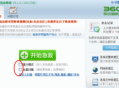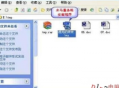在当今数字化时代,电脑成为我们工作、学习和娱乐不可或缺的工具。当电脑处于不联网状态时,它并非完全与病毒隔绝。不联网的电脑也可能因为各种途径感染病毒,比如使用了未经安全检测的移动存储设备,或者运行了来历不明的程序等。所以,了解不联网电脑的杀毒方法至关重要,这能帮助我们更好地保护电脑中的重要数据,确保电脑系统的稳定运行,避免因病毒入侵而带来的诸多麻烦,如数据丢失、系统崩溃等问题。
要对不联网电脑进行杀毒,我们可以利用电脑自带的杀毒软件。许多操作系统都预装了基本的杀毒程序,比如Windows Defender。在电脑开机后,找到系统托盘区中的杀毒软件图标,点击打开。一般来说,杀毒软件会提供快速扫描和全盘扫描两种模式。快速扫描能够迅速检测电脑中一些常见且容易感染病毒的区域,速度较快,但可能无法检测到所有潜在威胁。而全盘扫描则会对电脑的所有磁盘分区、文件和文件夹进行全面检查,虽然耗时较长,但能更彻底地发现病毒。选择全盘扫描后,杀毒软件会自动开始工作,仔细检查每一个文件,一旦发现病毒,会根据软件的设置进行处理。通常情况下,杀毒软件会尝试清除病毒,如果无法清除,可能会将染毒文件隔离,防止病毒进一步扩散。
除了系统自带的杀毒软件,一些第三方杀毒软件在不联网环境下也能发挥很好的杀毒作用。例如3X杀毒软件,它具有强大的病毒查杀能力和丰富的病毒库。在安装并打开该软件后,同样可以选择扫描模式。它的操作界面相对简洁,易于上手。在扫描过程中,能精准地识别各种病毒、木马和恶意软件。而且,3X杀毒软件还具备实时监控功能,即使在扫描完成后,也能持续监测电脑系统的运行情况,一旦发现有新的威胁企图入侵,会及时发出报并进行处理。不过,在使用第三方杀毒软件时,要注意从正规渠道下载安装,避免因安装来源不明的软件而带来新的安全风险。

除了使用杀毒软件进行扫描杀毒外,手动检查和清理也是很有必要的。我们可以通过任务管理器来查看电脑正在运行的进程,对于一些可疑的进程,比如名称奇怪或者占用资源异常高的进程,要进一步核实其来源。如果确认是病毒进程,可以在任务管理器中结束该进程。还可以检查电脑的启动项,一些病毒会通过修改启动项来实现自动运行,从而在电脑开机时就开始作祟。在运行中输入“msconfig”,打开系统配置窗口,切换到“启动”选项卡,可以看到当前电脑的启动项列表。将可疑的启动项禁用,只保留必要的系统服务和程序,这样能减少病毒在开机时自动运行的机会。
对于不联网电脑中的一些关键系统文件和重要文件夹,我们可以通过属性设置来增强保护。右键点击这些文件或文件夹,选择属性,在“安全”选项卡中,可以设置不同用户或用户组对它们的访问权限。将权限设置为只有管理员账户才能进行修改和删除操作,这样即使病毒入侵,也能在一定程度上防止重要数据被篡改或删除。
定期对不联网电脑进行数据备份也是预防病毒危害的重要措施。可以使用外部硬盘、U盘等存储设备,将电脑中的重要文件和数据进行备份。这样,一旦电脑不幸感染病毒且数据遭到破坏,我们还能从备份中恢复数据,减少损失。而且,在进行数据备份时,也要注意对存储设备进行杀毒处理,确保备份数据的安全性。
不联网的电脑虽然相对不容易受到网络传播病毒的攻击,但仍然存在感染病毒的风险。通过合理运用电脑自带杀毒软件、选择合适的第三方杀毒软件、进行手动检查清理、设置文件权限以及定期备份数据等多种方法相结合,我们能够有效地对不联网电脑进行杀毒和防护,保障电脑系统的安全稳定以及数据的完整可靠,让我们的电脑在不联网的环境下也能正常、安全地为我们服务。